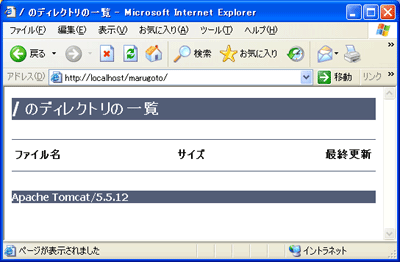|
||||||||||||||||||||||||||
| 前のページ 1 2 | ||||||||||||||||||||||||||
| Apacheからアクセス設定 | ||||||||||||||||||||||||||
|
次に、このアプリケーションルートに対してApacheからアクセスできるように設定してみましょう。 上記のサイトの「Headlines」の「binaries」というリンクから、自分の環境に合ったmod_jk-1.2.14-apache-2.0.54.soをダウンロードします。ダウンロードしたmod_jk-1.2.14-apache-2.0.54.soは、mod_jk.soという名前に変更して表1で示した配置先に配置します。それ以外のmod_jk連携に必要なファイルも、表1に示したとおり作成(追記)&配置します。
表1:mod_jkに必要な設定ファイル リスト1:mod_jk.conf
LoadModule jk_module modules/mod_jk.so
リスト2:workers.properties
worker.list=ajp13
リスト3:httpd.conf(末尾に追記)
Include conf/mod_jk.conf
なお、mod_jk.conf上のJkWorkersFileパラメータとJkLogFileパラメータの値は、Tomcatのインストール先に応じて変更してください。また、ほかのアプリケーションに対しても連携を設定したい場合には、適宜必要に応じてJkMountパラメータを追記します。 以上で、mod_jkの設定は完了です。「Tomcat → Apache」の順番でサーバを起動もしくは再起動して、以下のURLでアクセスしてください。
http://(コンピュータ名またはIPアドレス)/marugoto/
または http://localhost/marugoto/ 図3の画面が表示されれば、Apache/Tomcatの連携は成功です。図2とは異なり、URLにポート番号8080の指定が不要になっていることが確認できるかと思います。これは、mod_jkによってApacheからTomcatへ処理が自動的に転送されているからです。 |
||||||||||||||||||||||||||
| JSTLのインストール | ||||||||||||||||||||||||||
|
JSTLのアーカイブは、Jakarta Taglibsのページからダウンロードが可能です。 上記のサイトにあるリンクからjakarta-taglibs-standard-1.1.2.zip(Linux環境ではjakarta-taglibs-standard-1.1.2.tar.gz)をダウンロードします。ダウンロードしたjakartataglibs-standard-1.1.2.zipを展開し、配下の「/lib」フォルダに含まれるjstl.jar、standard.jarをアプリケーションルート(marugotoフォルダ)配下の/WEB-INF/libフォルダにコピーします。 なお、タグライブラリを導入した場合は、必ずTomcat(アプリケーション)の再起動を行ってください。 |
||||||||||||||||||||||||||
|
前のページ 1 2 |
||||||||||||||||||||||||||
|
|
||||||||||||||||||||||||||
|
|
||||||||||||||||||||||||||
|
||||||||||||||||||||||||||
|
|
||||||||||||||||||||||||||
|
||||||||||||||||||||||||||
|
|
||||||||||||||||||||||||||
|
||||||||||||||||||||||||||